So erhöhen Sie die Mobilfunkgeschwindigkeit auf dem iPhone
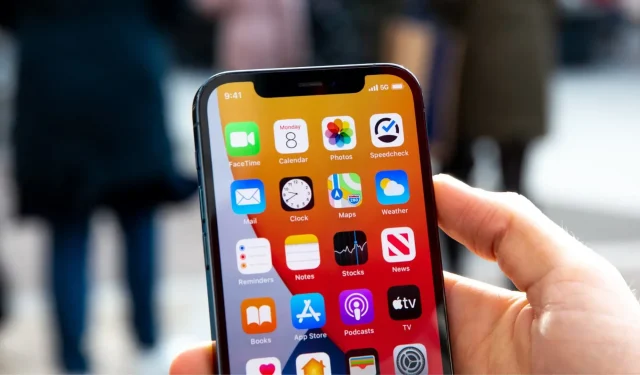
Haben Sie Probleme mit Verbindungsabbrüchen, langsamen Download-Zeiten oder insgesamt langsamen Download- und Upload-Geschwindigkeiten über Mobilfunk auf Ihrem iPhone? Hier sind 18 Tipps, um die Datenübertragungsgeschwindigkeit auf Ihrem iPhone oder mobilen iPad zu erhöhen.
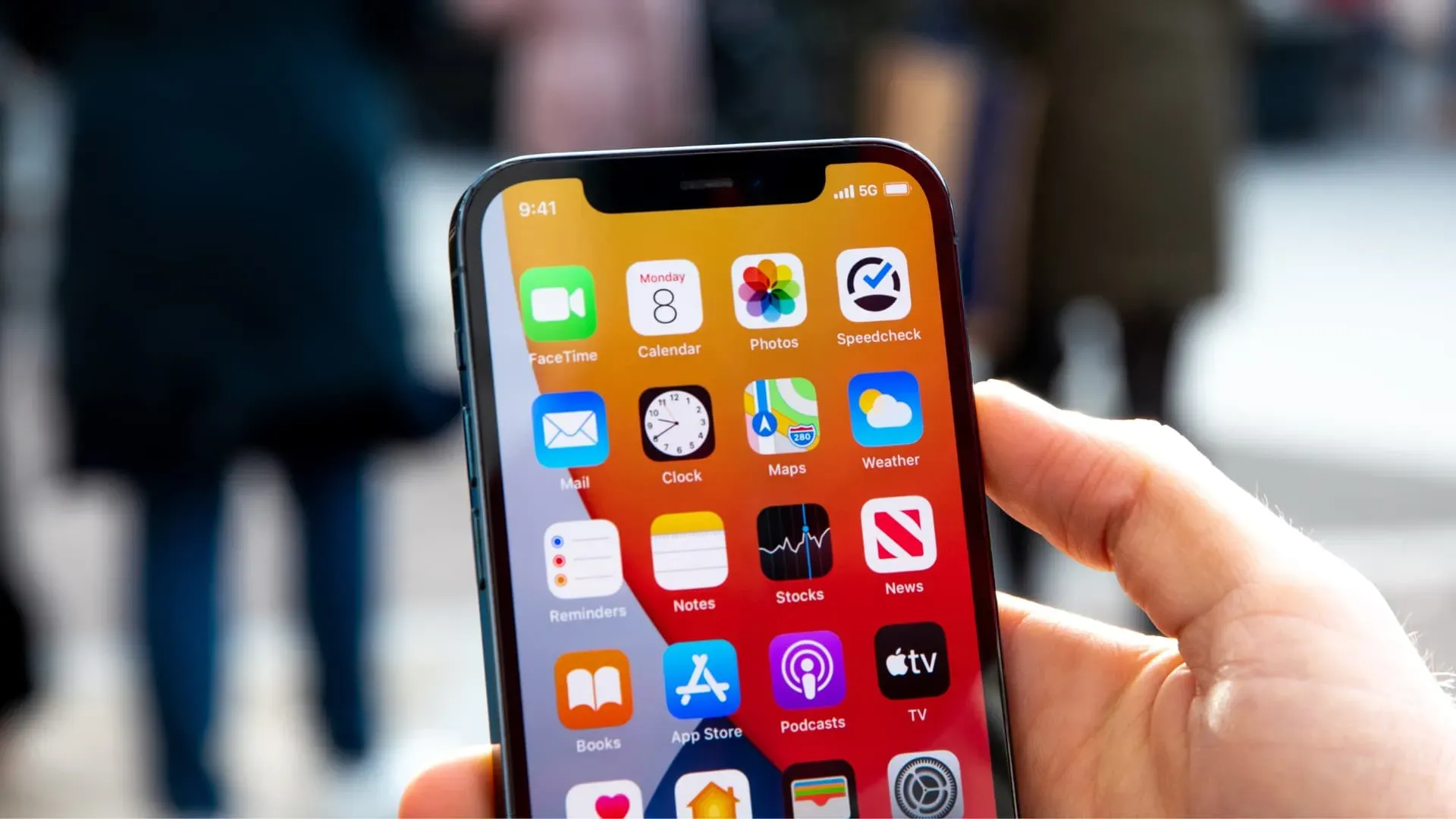
1. Aktivieren und deaktivieren Sie den Flugmodus
Wenn Sie das Gefühl haben, dass Ihre Mobilfunkdatenrate langsam ist, gehen Sie zum Kontrollzentrum und schalten Sie den Flugmodus ein oder aus. Es aktualisiert die Mobilfunkabdeckung und verbessert normalerweise die Leistung.
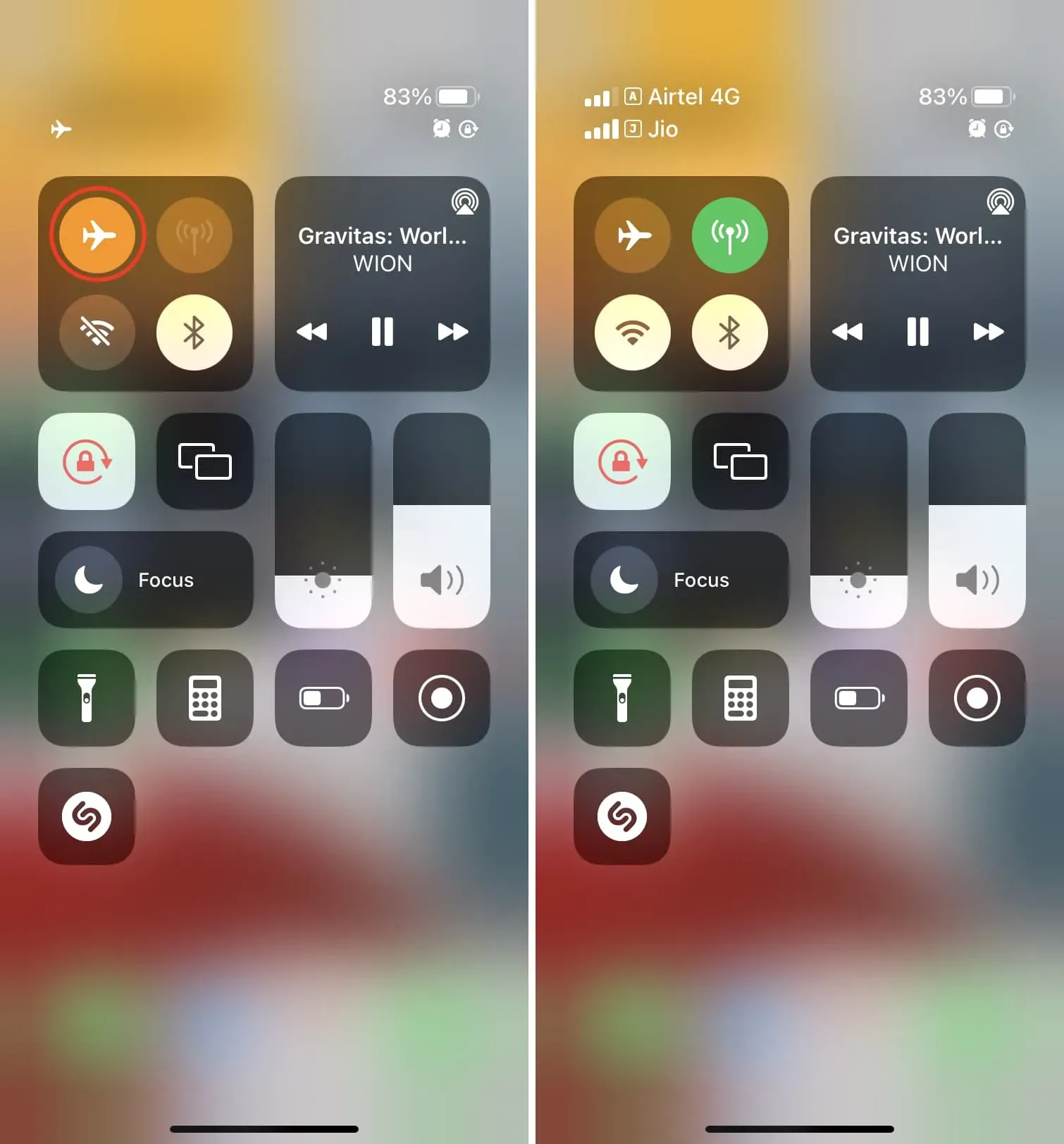
2. Wechseln Sie zu 5G oder 4G/LTE.
Obwohl 5G (oder eine seiner Varianten wie 5G+, 5GUW, 5GUC) nicht überall verfügbar ist, bietet es die höchstmögliche Geschwindigkeit. Wenn Sie also in einem Gebiet leben, in dem Ihr Mobilfunkanbieter 5G-Abdeckung bietet, stellen Sie sicher, dass Ihr iPhone 12, iPhone 13, iPhone SE (3. Generation) oder neuer für die Nutzung eingerichtet ist.
Gehen Sie dazu zu Einstellungen > Mobilfunk > Mobilfunkoptionen > Sprache & Daten und wählen Sie 5G Auto.
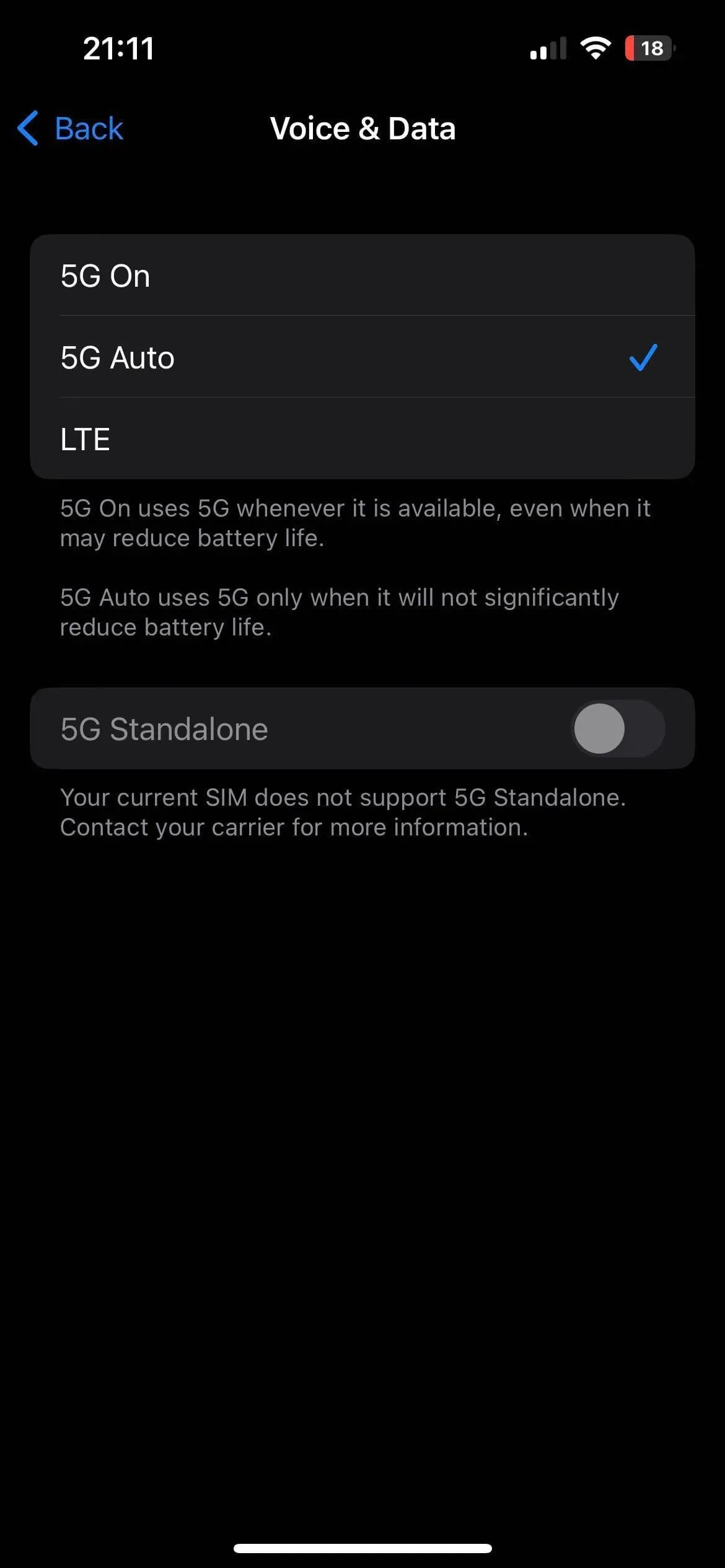
Wenn 5G in Ihrer Region oder bei Ihrem Mobilfunkanbieter nicht verfügbar ist oder Sie ein iPhone 11 oder früher verwenden, befolgen Sie die gleichen Schritte oben und stellen Sie das iPhone so ein, dass es 4G oder LTE anstelle von 3G oder 2G/EDGE verwendet.
3. Deaktivieren Sie VPN
Die meisten kostenlosen und kostenpflichtigen VPNs verlangsamen Ihre Internetgeschwindigkeit. Wenn Sie ein VPN verwenden, wird das Wort „VPN“ im iPhone Control Center oder in der oberen Statusleiste angezeigt. Wenn Sie mit einem davon verbunden sind, öffnen Sie die VPN-App und schalten Sie sie aus.
4. Beachten Sie das tägliche oder periodische Datenlimit
Der von mir gewählte Plan bietet mir 2 GB Highspeed-Internet pro Tag. Sobald dieses Kontingent erreicht ist, sinkt die Geschwindigkeit auf 128 Kbit/s, was zum Surfen oder Herunterladen praktisch unbrauchbar ist.
Wenn Sie unglaubliche Geschwindigkeiten erreicht haben, diese aber plötzlich erheblich sinken, öffnen Sie die App Ihres Mobilfunkanbieters und überprüfen Sie Ihr tägliches, monatliches oder was auch immer Ihr Datentarifkontingent. Stellen Sie sicher, dass Ihr Konto nicht erschöpft ist oder Sie keine unbezahlten Rechnungen haben. Wenn Ihr Vorrat aufgebraucht ist, denken Sie über den Kauf zusätzlicher Booster nach.
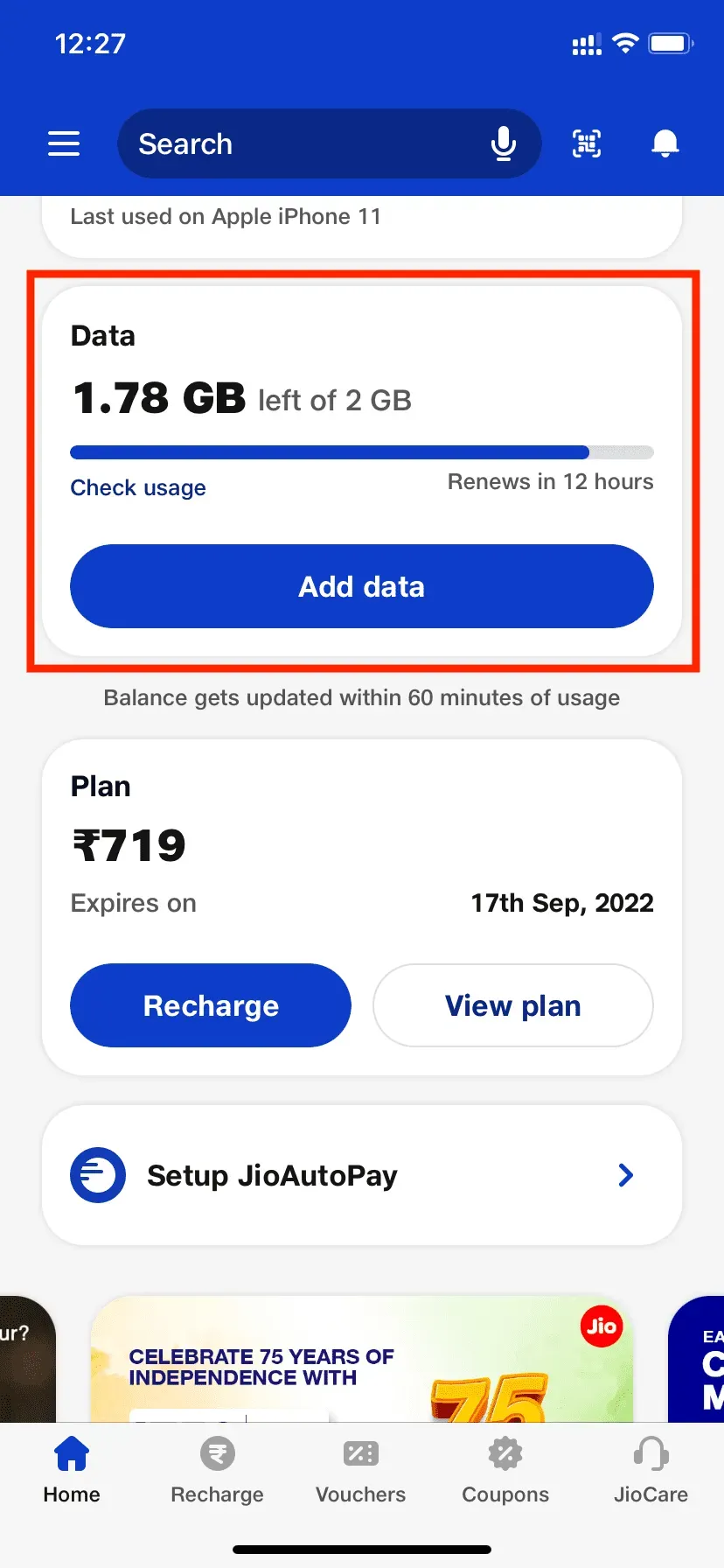
5. Probieren Sie verschiedene Bereiche Ihres Zimmers/Hauses aus
Mobilfunksignale können heikel sein. Ich habe zum Beispiel keine gute Handygeschwindigkeit in meinem Schlafzimmer. Aber wenn ich zur Zimmertür gehe, wird sich die Verbindung deutlich verbessern.
Wenn Sie häufig schreckliche Mobilfunkgeschwindigkeiten feststellen, überprüfen Sie verschiedene Bereiche Ihres Zimmers und sehen Sie, wo Sie am besten surfen oder herunterladen können. Nun kann es unangenehm sein, immer in dem Teil des Raums zu sitzen, der die bessere Mobilfunkgeschwindigkeit hat, aber wenn Sie bezahlen, Tickets buchen oder etwas tun, das eine gute Internetverbindung erfordert, wissen Sie, in welchem Teil des Raums Der Raum sollte drin sein.
6. Schließen Sie unnötige Hintergrund-Apps
Während iOS Aufgaben effizient verwaltet und Ressourcen effizient zuweist, kann sich die Geschwindigkeit der Mobilfunkdaten manchmal verlangsamen, wenn mehrere Apps im Hintergrund geöffnet sind und die Mobilfunkverbindung gleichzeitig zum Herunterladen von Dateien, zum Abrufen neuer Inhalte usw. verwendet wird.
Um dieses Problem zu beheben, rufen Sie den App-Umschalter auf, indem Sie vom unteren Bildschirmrand nach oben wischen. Tippen Sie auf einem iPhone mit Home-Taste schnell zweimal darauf. Ziehen Sie von hier aus unerwünschte App-Kacheln nach oben, um sie zu schließen.
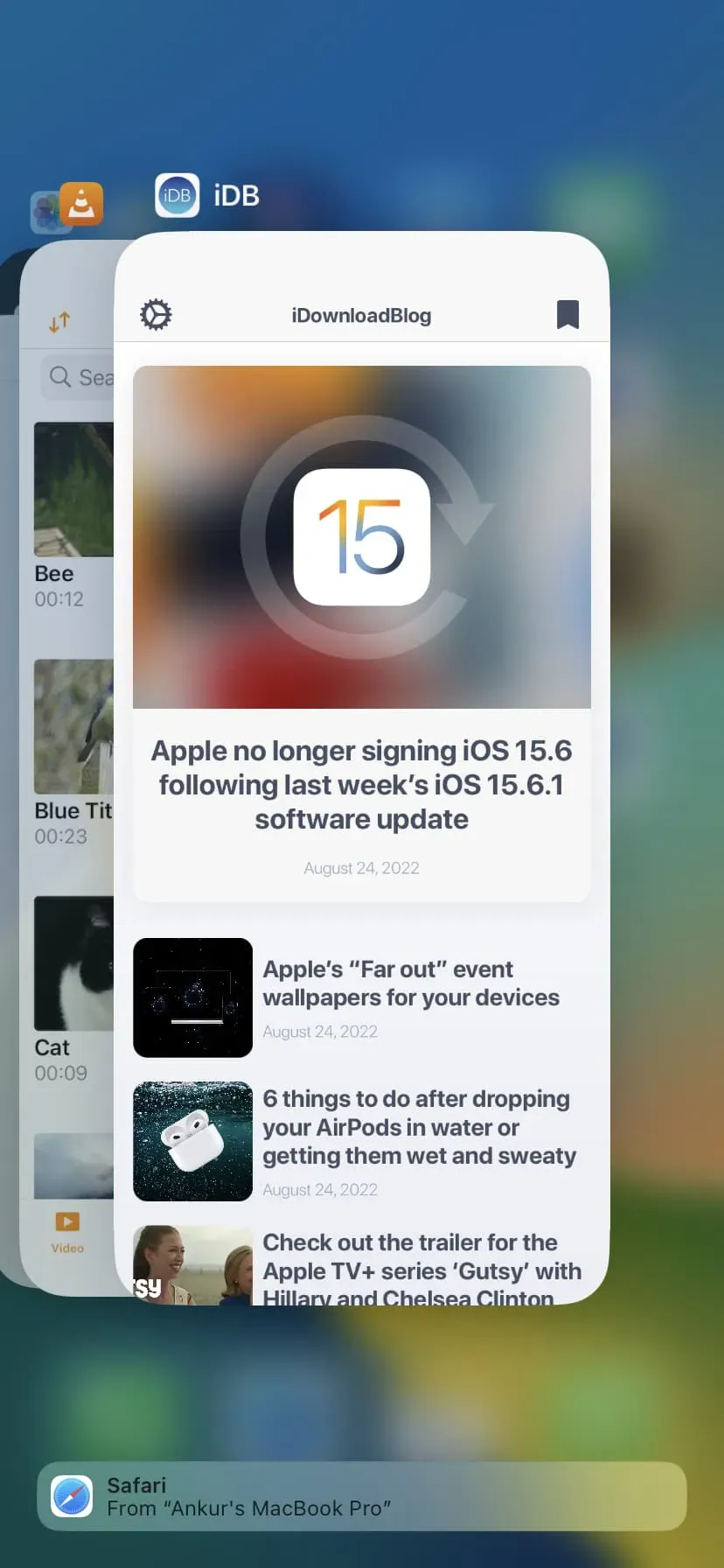
7. Deaktivieren Sie den Low-Data-Modus
Der Low-Data-Modus sorgt dafür, dass Ihr iPhone bei der mobilen Datennutzung spart. Dies ist nützlich, wenn Sie einen begrenzten oder engen Datentarif haben. Es kann aber auch zu langsameren Geschwindigkeiten kommen. Um den Niedrigdatenmodus zu deaktivieren, gehen Sie zu Einstellungen > Mobilfunk > Mobilfunkdatenoptionen > Datenmodus und deaktivieren Sie den Niedrigdatenmodus.
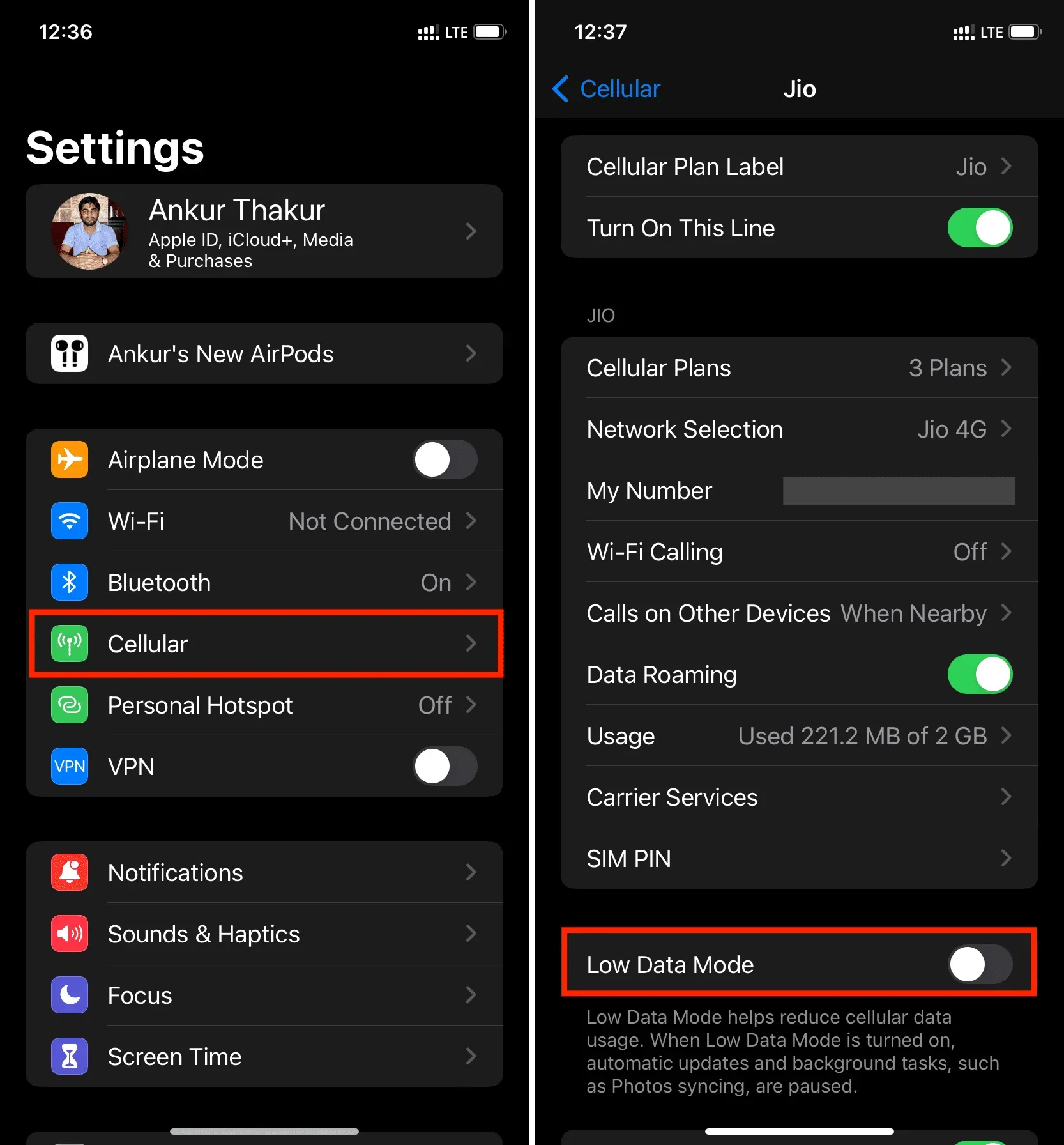
8. Schalten Sie Geräte aus, die mit dem Hotspot Ihres iPhones verbunden sind.
Wenn andere Geräte, beispielsweise Ihr Mac, mit dem persönlichen Hotspot Ihres iPhones verbunden sind, wirkt sich dies auf die Mobilfunkgeschwindigkeit aus, die Sie auf Ihrem iPhone erreichen. Je mehr angeschlossene Geräte, desto langsamer sind Sie (und alle angeschlossenen Geräte). Um dieses Problem zu beheben, deaktivieren Sie den mobilen Hotspot, indem Sie zu Einstellungen > Persönlicher Hotspot gehen.
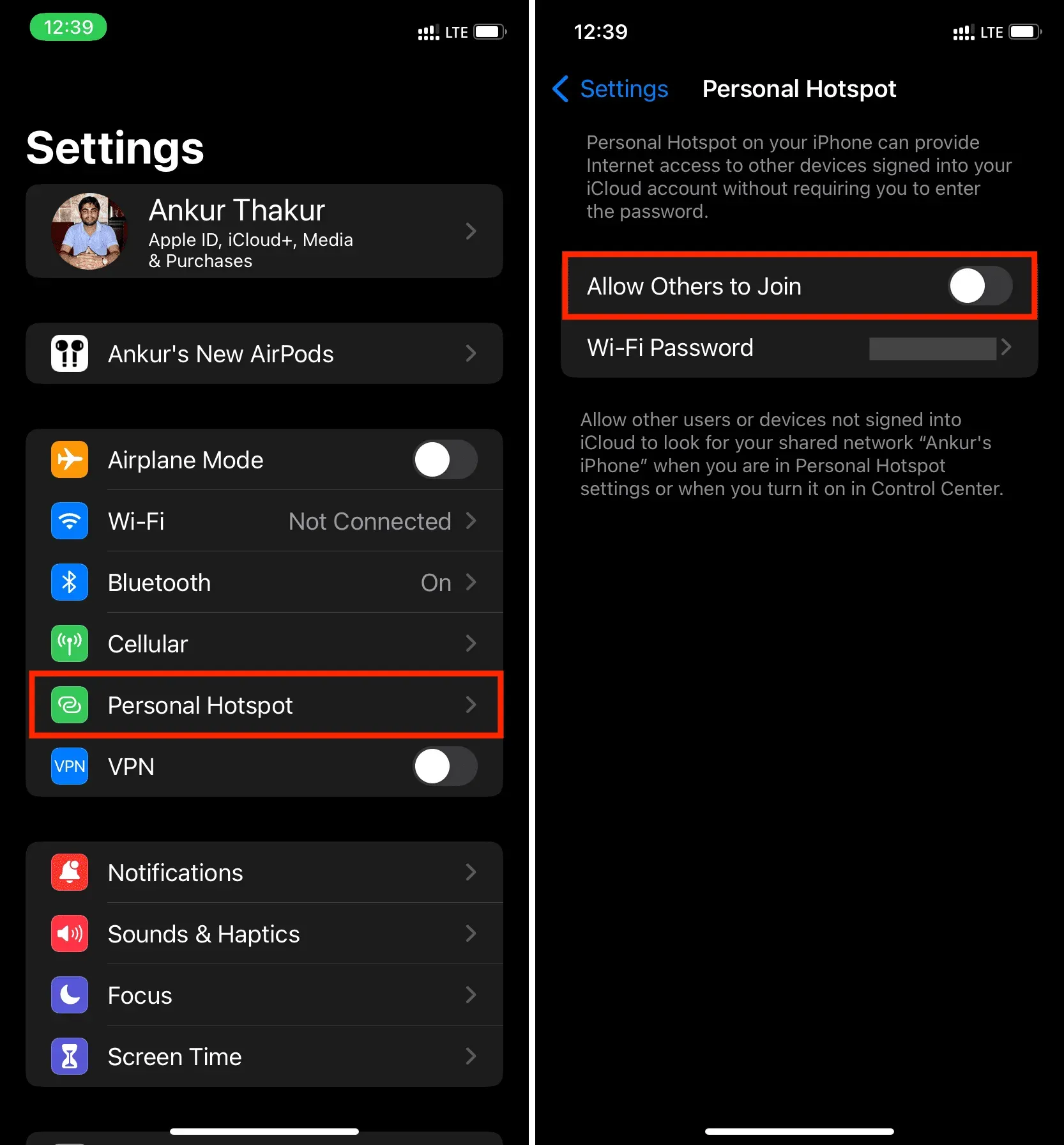
9. Deaktivieren Sie automatische Downloads und Updates
Automatische Downloads und Updates (die normalerweise im Hintergrund stattfinden) wirken sich negativ auf Ihre Browsing-Geschwindigkeit aus. Um dies zu beheben, gehen Sie zu „Einstellungen“ > „App Store“ und deaktivieren Sie „Automatische Downloads“ unter „Mobile Daten“. Kehren Sie dann zum Haupteinstellungsbildschirm zurück und deaktivieren Sie das automatische Herunterladen von Musik, Fotos, Büchern und Podcasts.
10. Deaktivieren Sie die Aktualisierung der Hintergrund-App.
Ein weiterer Tipp, den Sie anwenden können, um die Mobilfunkgeschwindigkeit zu verbessern, besteht darin, die Hintergrund-App-Aktualisierung zu deaktivieren, indem Sie zu „Einstellungen“ > „Allgemein“ > „Hintergrund-App-Aktualisierung“ > „Hintergrund-App-Aktualisierung“ gehen und „Aus“ auswählen. oder WLAN.
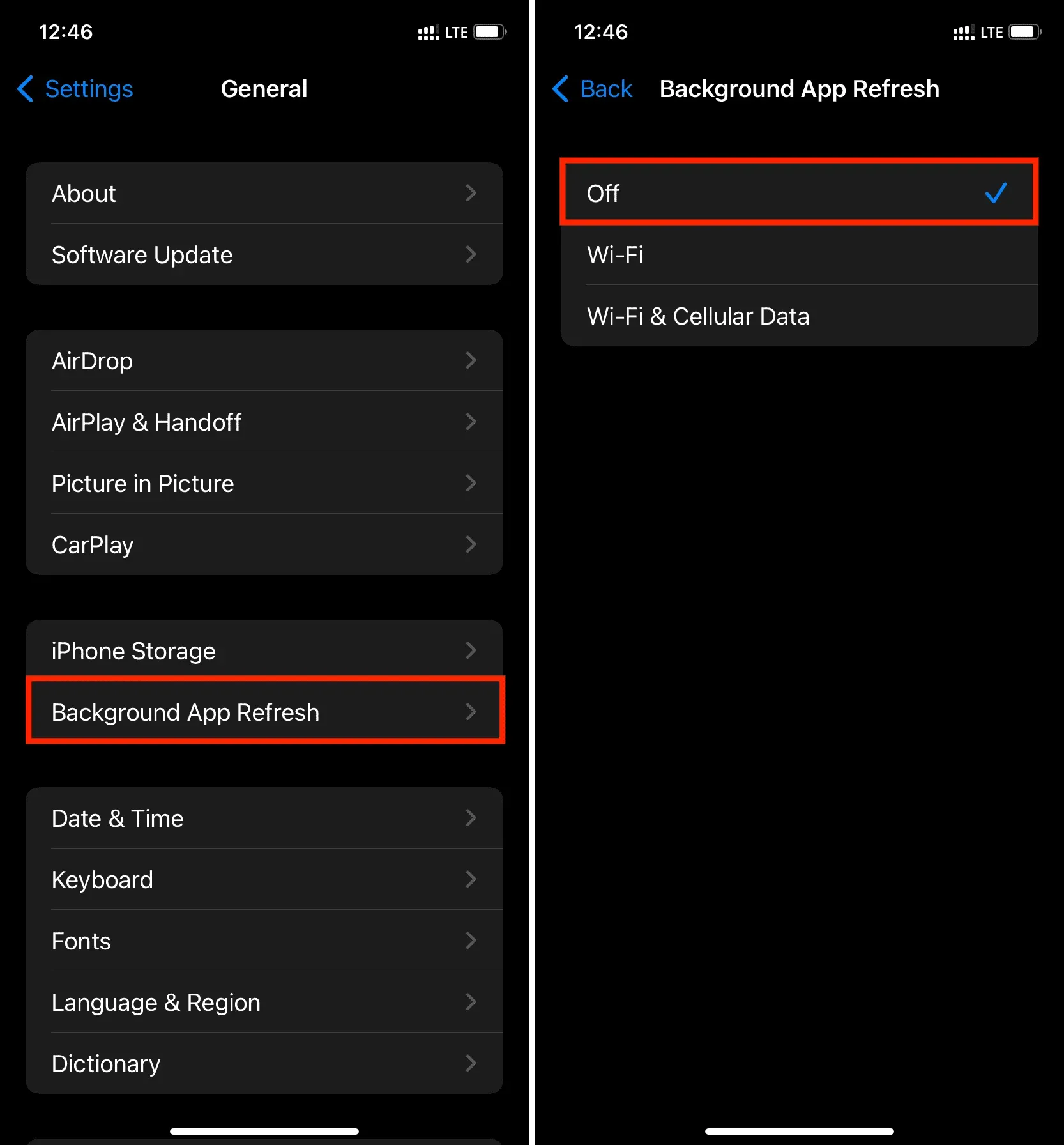
11. Starten Sie Ihr iPhone regelmäßig neu
Ein Neustart des Geräts ist eine einfache Sache, die viele potenzielle Probleme löst. Wenn die Mobilfunkgeschwindigkeit ständig langsamer als erwartet ist, schalten Sie Ihr iPhone regelmäßig aus und wieder ein. Mindestens alle drei Tage ist eine gute Praxis.
12. Aktualisieren Sie Ihr iPhone
Wenn auf Ihrem iPhone eine ältere Version von iOS ausgeführt wird, gehen Sie zu Einstellungen > Allgemein > Software-Update und installieren Sie das neueste verfügbare Update.
13. Daten und Browserverlauf löschen
Wenn Sie Ihre Browserdaten jahrelang nicht gelöscht haben, ist Ihr Safari-Benutzererlebnis möglicherweise nicht perfekt. Um dieses Problem zu beheben, gehen Sie zu Einstellungen > Safari und klicken Sie auf Verlauf und Website-Daten löschen.
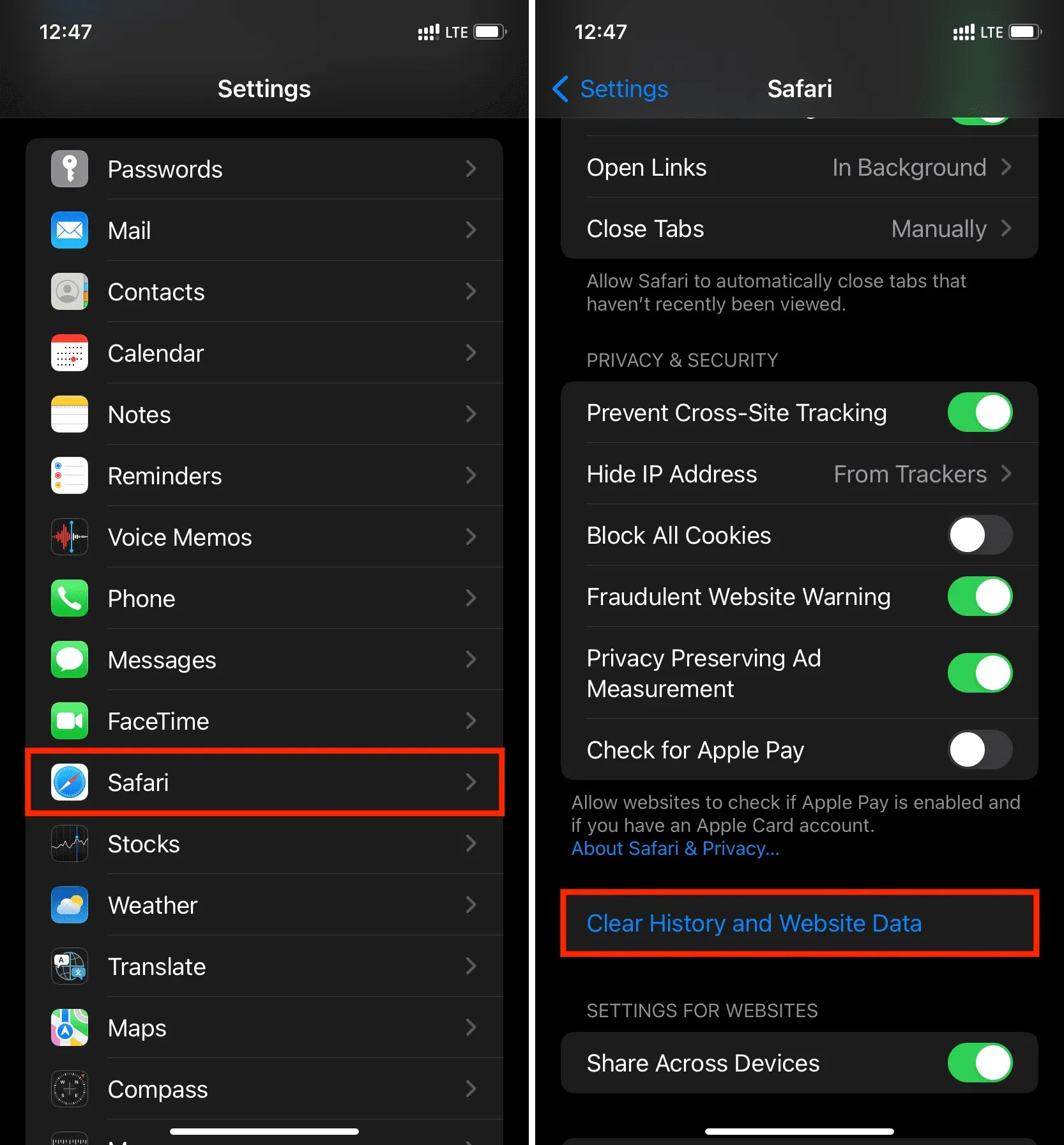
14. Netzwerkeinstellungen zurücksetzen
Haben Sie immer noch Probleme mit der Mobilfunkgeschwindigkeit Ihres iPhones? Gehen Sie zur App „Einstellungen“ > „Allgemein“ > „iPhone übertragen oder zurücksetzen“ > „Zurücksetzen“ > „Netzwerkeinstellungen zurücksetzen“. Mehr dazu erfahren Sie hier.
15. Bezahlte Apps ohne Werbung nutzen
Kostenlose Versionen von Anwendungen enthalten normalerweise Banner oder Vollbild-Videoanzeigen, die während der Verwendung dieser Anwendung geladen werden. Diese Anzeigen können eine erhebliche Menge an Mobilfunkdaten verbrauchen und Ihre Geschwindigkeit verlangsamen. Für ein schnelleres und funktionsreicheres Erlebnis sollten Sie den Kauf der Premium-Version der App in Betracht ziehen, bei der Werbung entfernt wird.
16. Blockieren Sie Werbung in Ihrem Browser
Safari ist ein großartiger Browser. Wenn Sie jedoch häufig Websites mit vielen Bannerwerbung und eingebetteten Videoanzeigen besuchen, sollten Sie die Verwendung einer Werbeblocker-Erweiterung in Betracht ziehen oder zu einem anderen Browser wie Brave oder Opera wechseln .
Verwandte Themen: So installieren und verwenden Sie Safari-Erweiterungen sicher auf dem iPhone
17. Die Website ist möglicherweise vorübergehend nicht verfügbar
Manche Websites werden trotz hoher Internetgeschwindigkeit immer langsam geladen. Während andere zu bestimmten Tageszeiten möglicherweise langsam laden, wenn zu viele Leute versuchen, darauf zuzugreifen. In solchen Situationen können Sie wenig tun.
Außerdem kann es in seltenen Fällen vorkommen, dass die Website vorübergehend nicht verfügbar ist und Sie denken, dass Ihre Mobilfunkdatenverbindung schlecht ist. Um dies zu überprüfen, führen Sie eine Websuche nach [Name der Website oder App] durch, die in [Ihrem Land oder Ihrer Stadt] nicht funktioniert.
18. Wechseln Sie den Anbieter, wenn das Problem weiterhin besteht.
Wenn alles andere fehlschlägt, sollten Sie schließlich darüber nachdenken, Ihre Telefonnummer zu einem anderen Mobilfunkanbieter zu portieren, der in Ihrer Region eine bessere Netzabdeckung und höhere Geschwindigkeiten bietet. Fragen Sie Ihre engsten Freunde, welche Medien sie nutzen, und hören Sie sich ihr Feedback an.
Dies waren hilfreiche Tipps, um die mobile Internetgeschwindigkeit auf Ihrem iPhone oder mobilen iPad zu erhöhen. Wenn Sie weitere Tricks haben, teilen Sie diese bitte in den Kommentaren.



Schreibe einen Kommentar